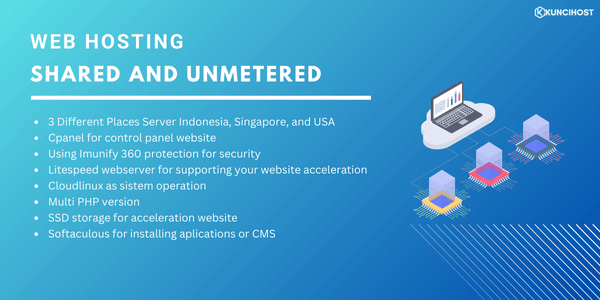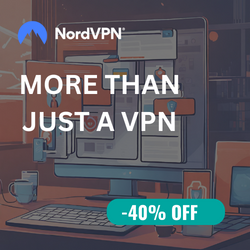Berikut ini panduan bagaimana cara setting domain anda dengan blogspot di kuncihost.
Setelah domain anda aktif, anda dapat memulai setting sebagai berikut :
- Login Blogspot
Login pada akun blogspot anda dan carilah URL blogspot yang akan anda setting
Klik “Setelan” seperti yang terlihat pada gambar
- pada halaman setelan yaitu “Penerbitan” klik “Siapkan URL pihak ke-3 untuk blog anda“
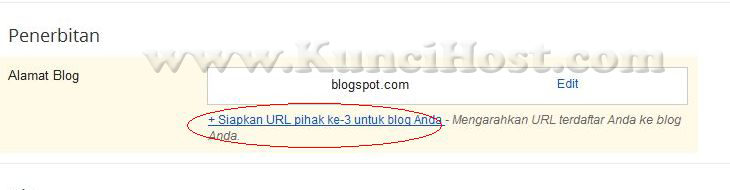
- Input Domain
masukan domain anda pada kolom, lalu tekan tombol “simpan”
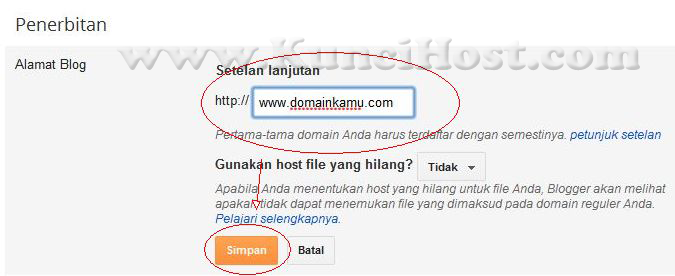
- Kode Verifikasi
Setelah klik tombol simpan, anda akan memperoleh kode yang akan dipergunakan
untuk setting DNS domain anda.
seperti terlihat pada gambar No. 1 dan 2
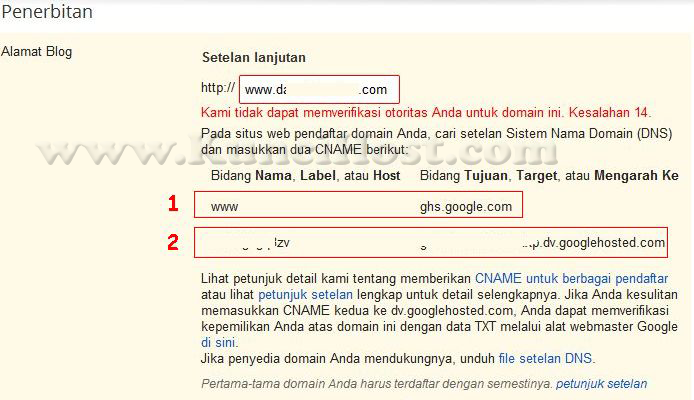
- Login Member Area
Langkah selanjutnya yaitu login member area KunciHost,
lalu masuk menu domain => pilih domain yang ingin di setting blogspot => klik kelola domain=> Alat Pengelolaan=> Mengelola DNS
lakukanlah setting DNS pada domain yang akan dipergunakan untuk Blogspot.
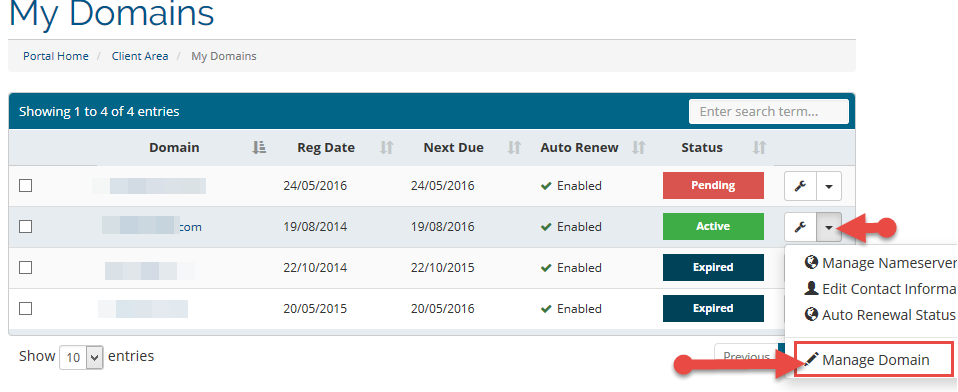
- Mengubah DNS Domain
Langkah selanjutnya adalah mengganti name server anda.
masuk menu Domain=> pilih Domain yang telah di setting blogspot=> Mengelola Domain=>Name Server=> klik Ubah name server.
Ubah name server menjadi dns sebagai berikut:
– dns1.kuncihost.com
– dns2.kuncihost.com
– dns3.kuncihost.com
– dns4.kuncihost.com
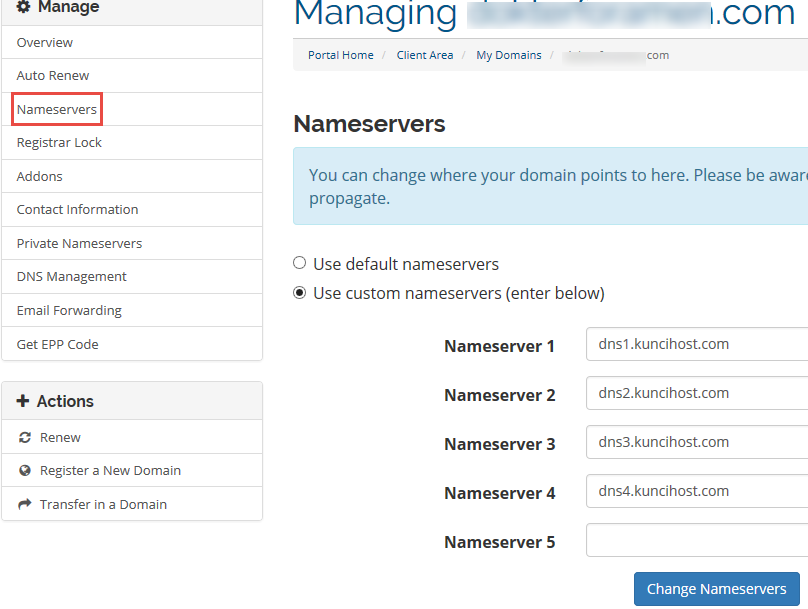
Note : Pastikan status registrar lock pada domain anda disable sebelum mengganti name server. (Seperti gambar berikut). Jika masih dalam keadaan enable,domain tidak dapat diubah name severnya.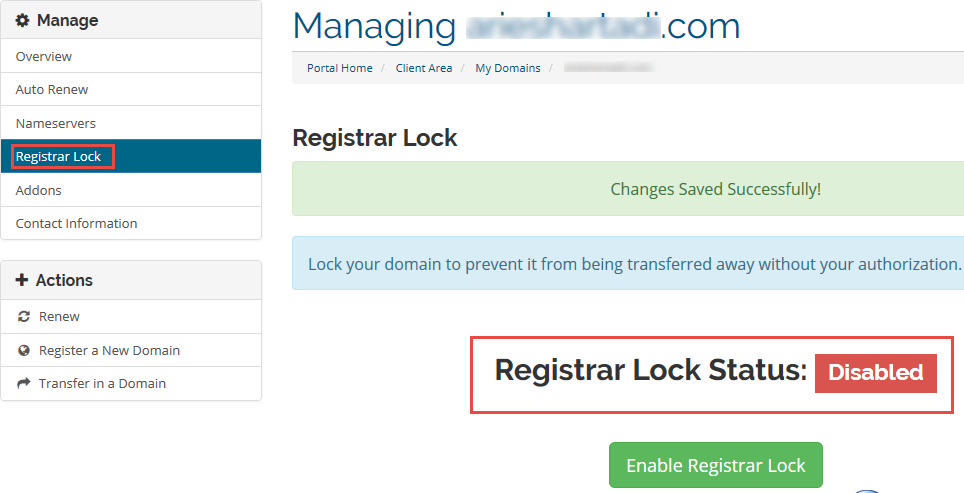
- Input Kode Verifikasi
Setelah klik “Mengelola DNS” akan muncul beberapa kolom.Point ini sangat vital,harap dengan benar menginput dan perhatikan opsi jenis recordnya.
seperti pada gambar,bagian ini akan dipergunakan untuk setting pada langkah No.4.
Pada langkah No. 4 terdapat 2 kode yang di berikan google yang harus di input.
– Gambar 1. Klik Management
– Gambar 2. Isikan kolom hostname dengan kode blogspotnya (www)
– Gambar 3. kolom Jenis Record Pilih CNAME(Alias)
– Gambar 4. Kolom Address isikan kode blogspot berikutnya (ghs.google.com)
– Gambar 5. Kolom Priority Kosongkan saja
– Gambar 6. Klik save Changes
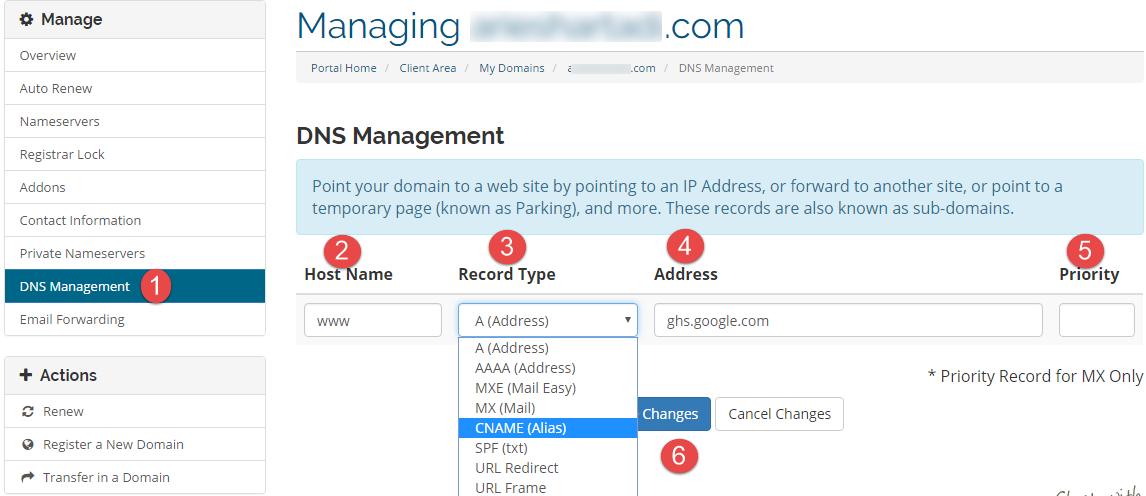
ulangi langkah diatas Add CNAME Records untuk kode berikutnya=> lalu klik Simpan Perubahan
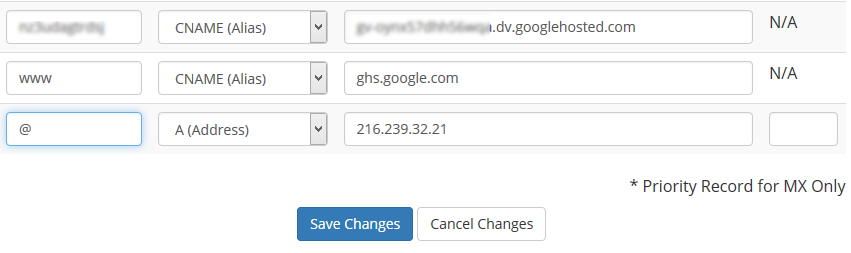
- Add A record
Pada bagian ini berfungsi agar domain yang telah anda setting dapat diakses tanpa www atau dengan www
Tambahkan IP address berikut
216.239.32.21
216.239.34.21
216.239.36.21
216.239.38.21
– kolom hostname isikan @
– kolom Jenis Record Pilih A (Address)
– Kolom Alamat isikan 216.239.32.21
– Klik Simpan Perubahan
– Ulangi langkah seperti ini sampai terisi 4 ip.
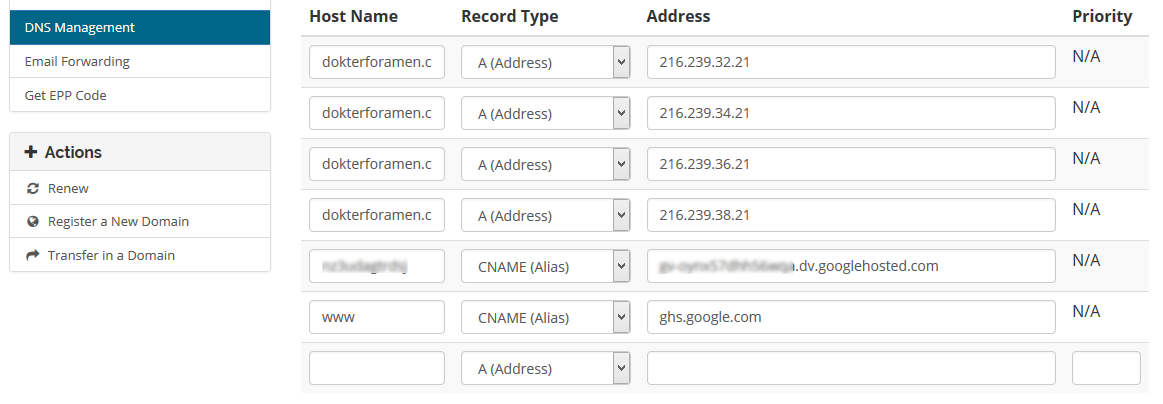
- Langkah selanjutnya, kembali pada setting blogspot
dan klik “Simpan” (lihat langkah No. 4)
pada saat akan menyimpan setting tersebut, memerlukan waktu beberapa saat karena DNS baru saja update.
Biasanya memerlukan waktu 1 jam hingga 24 jam agar setting pada blogspot dapat disimpan. - Setelah berhasil di simpan
– edit kembali bagian “Penerbitan”
– centang pada bagian “alihkan domainkamu.com ke www.domainkamu.com”
– dan klik “Simpan”
Note:
Bagian ini penting agar domain anda dapat diakses dengan atau tanpa www
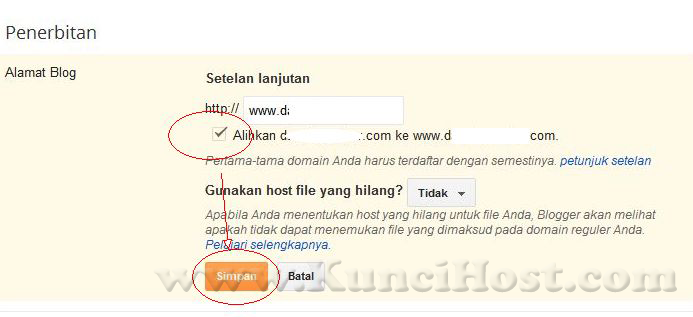
Selamat Mencoba
Note: 1. Masa resolving 1×24 jam,sebelum masa resolving selesai domain belum dapat di akses.